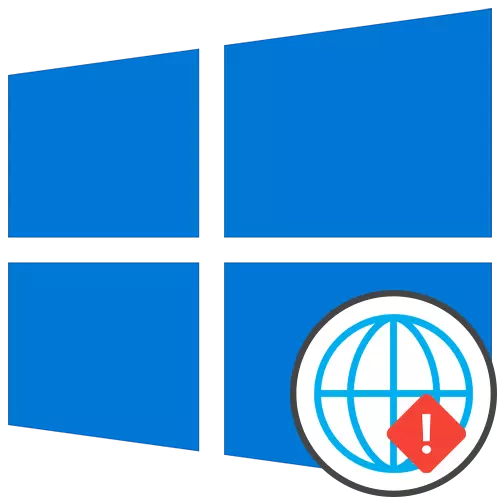
Жалпы сунуштар
Башында баштоо үчүн, биз каралып жаткан көйгөйдү чечүүгө жардам бере турган жалпы сунуштарды талдайбыз. Алар интернеттин натыйжалуулугу менен байланышкан анча-мынча каталарды чечүүгө негизделген.- Компьютерди өчүрүп күйгүзүңүз. Бул процессте тармактын кэши баштапкы абалга келтирилген, ошондой эле айрым жөндөөлөр дагы жаңыртылат. Бул көйгөй мындай кичинекей ийгиликсиздикке турса, башка оңдоо шаймандарын колдонууга жардам берет.
- Роутерди өчүрүп күйгүзүңүз. Болжол менен ушул эле нерсе роутерге да тиешелүү. Убакыттын өтүшү менен анын оперативдүү эс тутуму, айрыкча, көптөгөн шаймандар бир эле учурда туташканда. Роутерди өчүрүп, кубат кабелин бир мүнөткө чейин ажыратыңыз, андан кийин өндүрүлгөн манипуляциялардын натыйжалуулугун текшерүү жолу менен кайра иштетиңиз.
Эгерде, баналдын кайра жарасы кийин, көйгөй дагы деле калбаса, татаал жол менен, бирок анын эритмесин, бирок жеңилирээк болорун баштоо. Айрыкча, биз аларды ишке ашыруунун натыйжалуулугу жана жөнөкөйлүгү тартибине жайгаштырдык.
1-ыкма: көйгөйдү чечүү
Эң оңой ыкма - көйгөйдү чечүү. Бул стандарттуу куралды өз алдынча сканерлеп, айрым параметрлерди баштапкы абалга келтирип, Интернетке туташтыруудан жана Интернетке туташуудан аягына чыгарылгандыгына байланыштуу, алар кээде ийгиликсиз ийгиликсиздикти чечүүгө жардам берет.
- Куралды ачуу үчүн, "баштоо" жана "параметрлерге" барыңыз.
- Ал жерден "Жаңыртуу жана коопсуздук" бөлүмүн тандаңыз.
- Сол меню аркылуу, көйгөйдү чечүүгө өтүңүз.
- Бул терезенин негизги менюсунан, бул терезенин негизги менюсунан эч кандай курал болбойт, ошондуктан сиз "Өркүндөтүлгөн көйгөйдү чечүүчү куралдар" баскычын чыкылдатыңыз.
- Менюда ачылган, "Интернет байланышы" статьясын көрсөтүңүз.
- Скандоону баштагандан кийин, "Интернет туташуусундагы көйгөйдү чечүү" опциясын чыкылдатыңыз.
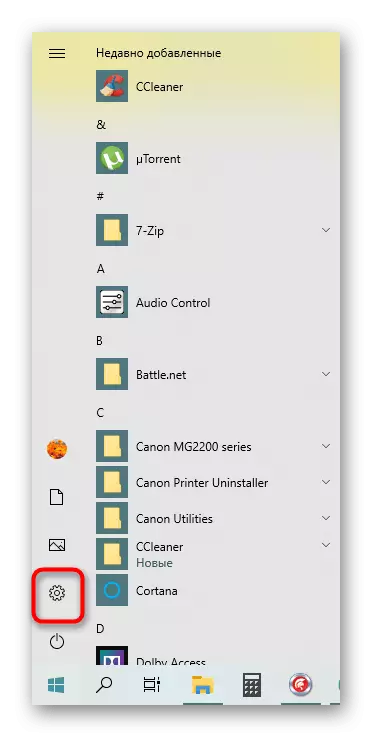
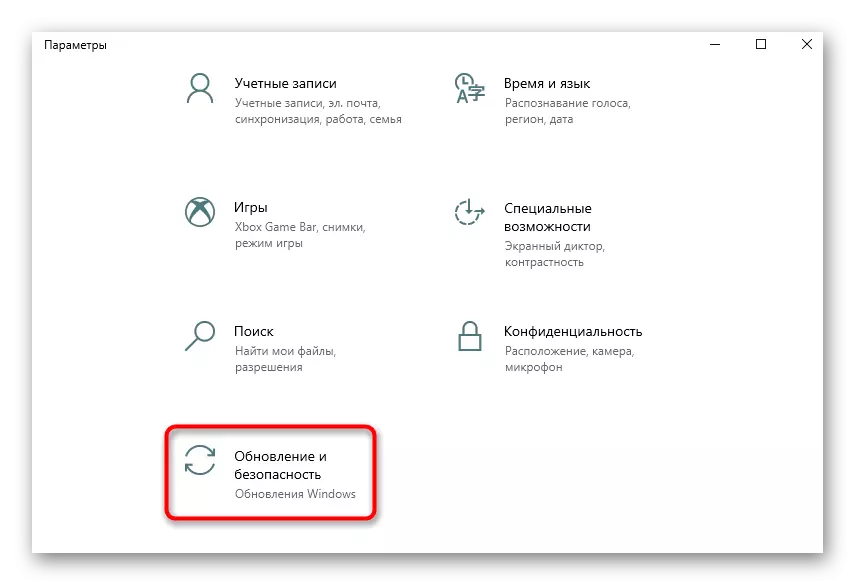
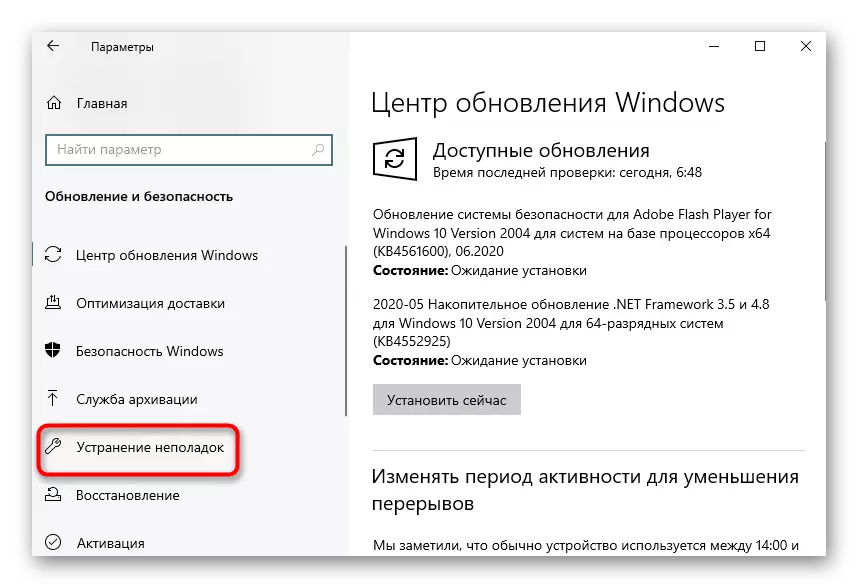
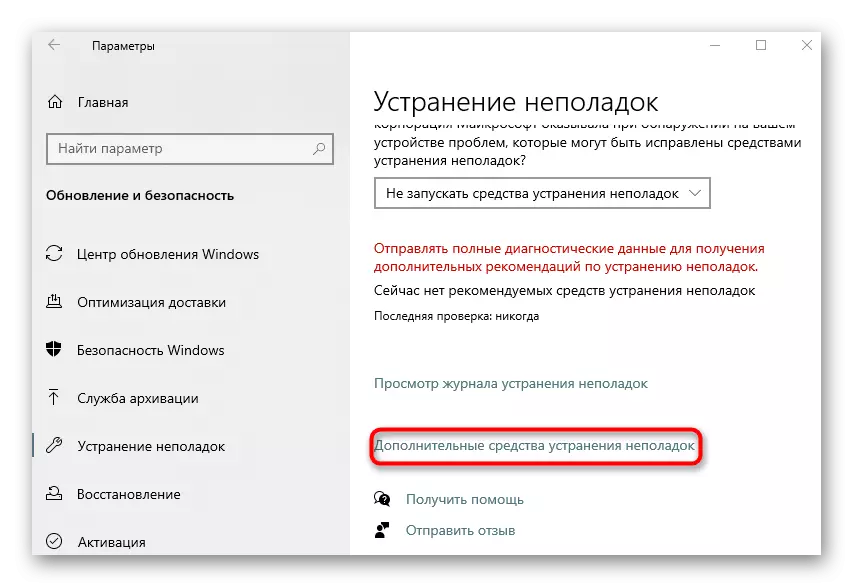
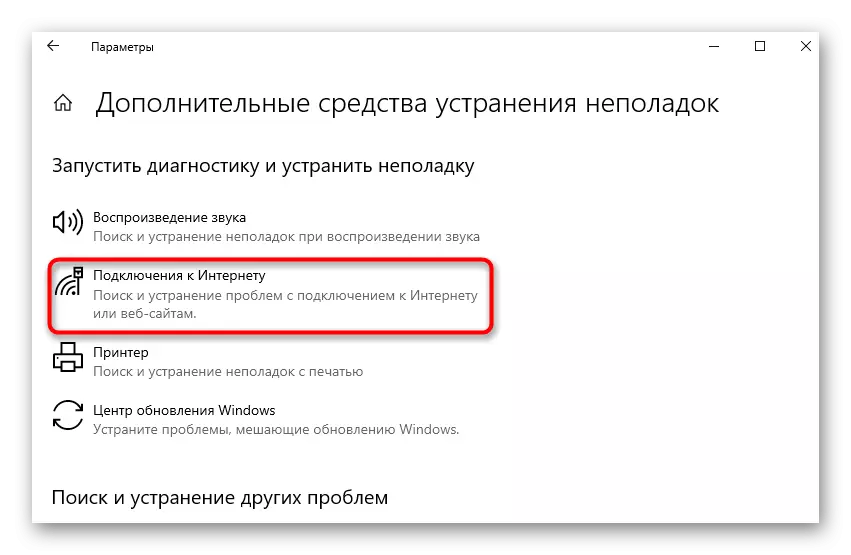
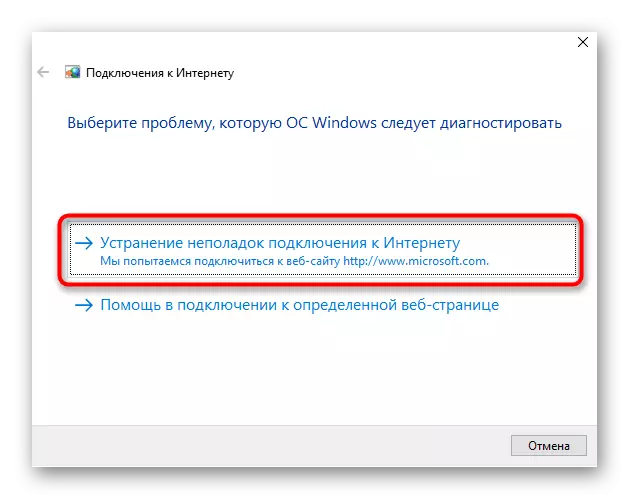
Ал сканерлөөнү күтүү гана бойдон калууда. Эгерде экранда маалымат пайда болсо, анда кошумча кадамдарды жасоо керек, көрсөтмөлөрдү аткарыңыз. Эгерде коммуналдык каталарды чечсе, анда өзүңүздү натыйжалар менен таанышып, интернеттин ишин сынап көрүңүз.
2-ыкма: Тармак орнотуулары
Жогоруда каралган орто бул тармактын конфигурациясын алса да, бирок IPV6 Протоколунун иштешине таасир эте турган айрым компоненттерге таасир этпейт, ошондуктан "буйрук сабын" колдонуп, тапшырманы аткаруу керек.
- "Start" ачыңыз, консолду таап, администратордун атынан иштетиңиз.
- Ал жакка биринчи нетш winsock калыбына келтирүү буйругун киргизип, кирүү баскычын чыкылдатыңыз.
- Каталог баштапкы абалга келтирүү ийгиликтүү өттү деп эскертме алсаңыз керек.
- Дароо netsh int ipv6 Reset.log буйругун калыбына келтириңиз жана аны ырастаңыз.
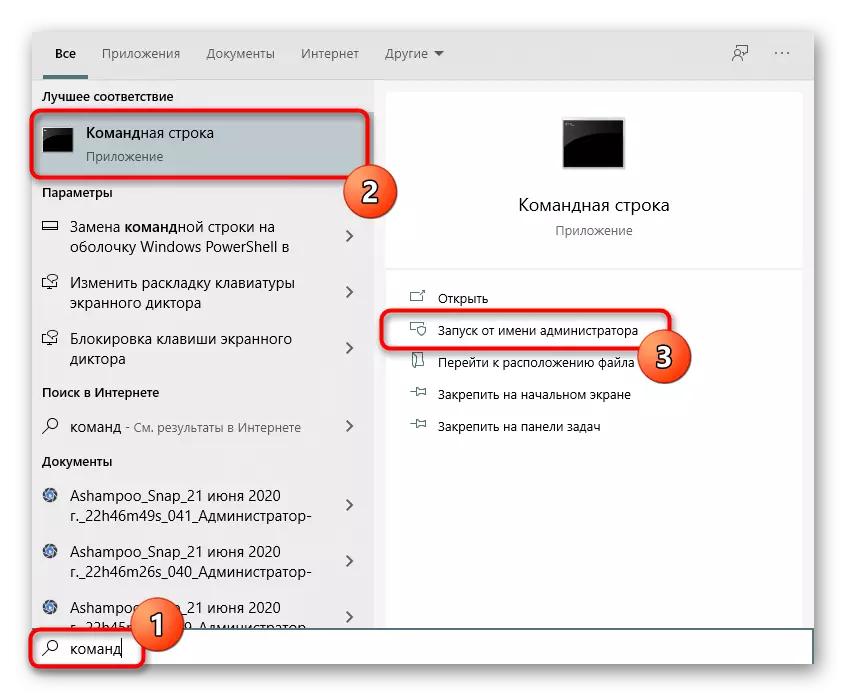
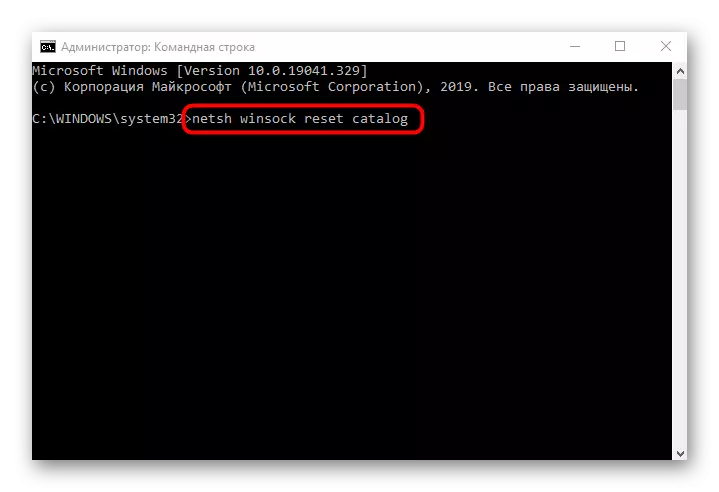
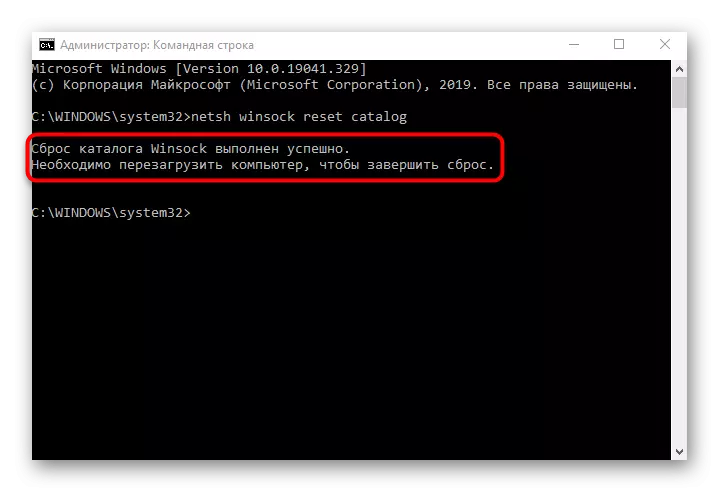
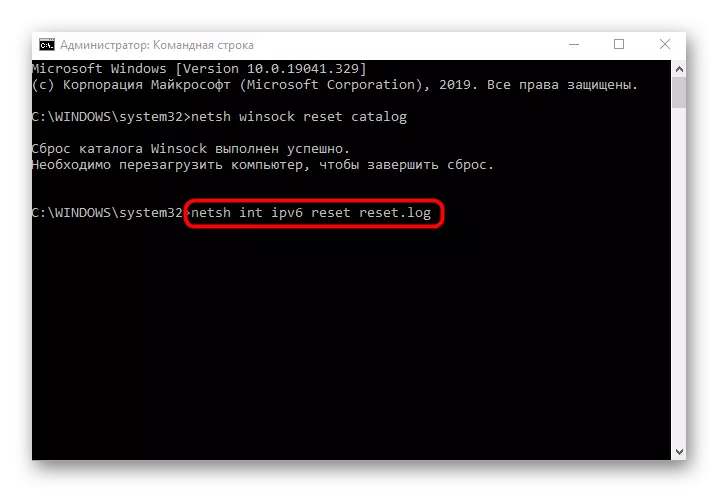
Бардык өзгөрүүлөр күчүнө кириши үчүн, компьютерди өчүрүп күйгүзүү гана бойдон калууда. Андан кийин, тармакка кайрадан кошулуп, тармакка киргендигин текшериңиз. Эгер андай болбосо, андан ары кет.
3-ыкма: Роутердин веб-интерфейсин текшерүү
Көптөгөн заманбап роутерлер демейки колдоого, IPV6 Протоколун демейки колдоого жана тармакка кирүүнү камсыз кылышат, бирок кээ бир моделдер менен бул параметрге өзүңүз камтылышы керек. Эгерде демейки колдоо өчүрүлсө же бул иш-аракет колдонуучу кол менен жүргүзүлсө, анда тармакка кире албайт, андыктан роутердин веб-интерфейсин текшерүү керек.
- Төмөнкү көрсөтмөлөр үчүн Интернет борборуна кирүүнү баштоо үчүн.
- Андан кийин, менюда, IPV6 Колдоо үчүн жооптуу бөлүктү же өзүнчө нерсени табыңыз.
- Демейки боюнча, туташуу статусу барактары ачылат, бирок сиз анын жөндөөлөрүнө барышыңыз керек. Муну жасоо үчүн, "IPV6 Орнотуу" бөлүмүн тандаңыз.
- Бул протоколду жандырып, DNS серверлеринин келип түшкөндүгүн текшериңиз.
Кененирээк маалымат: Роутерлердин веб-интерфейсине кирүү
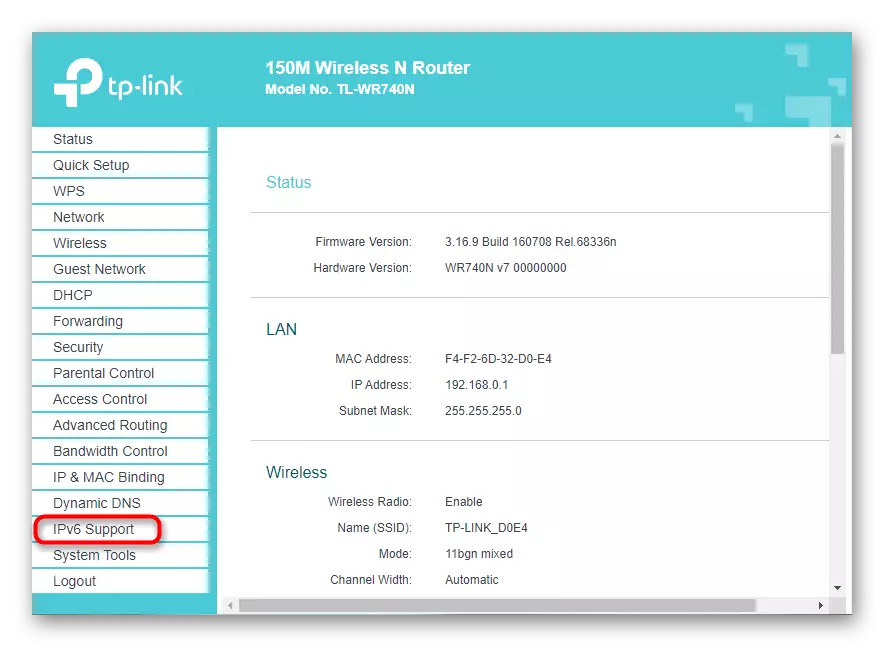
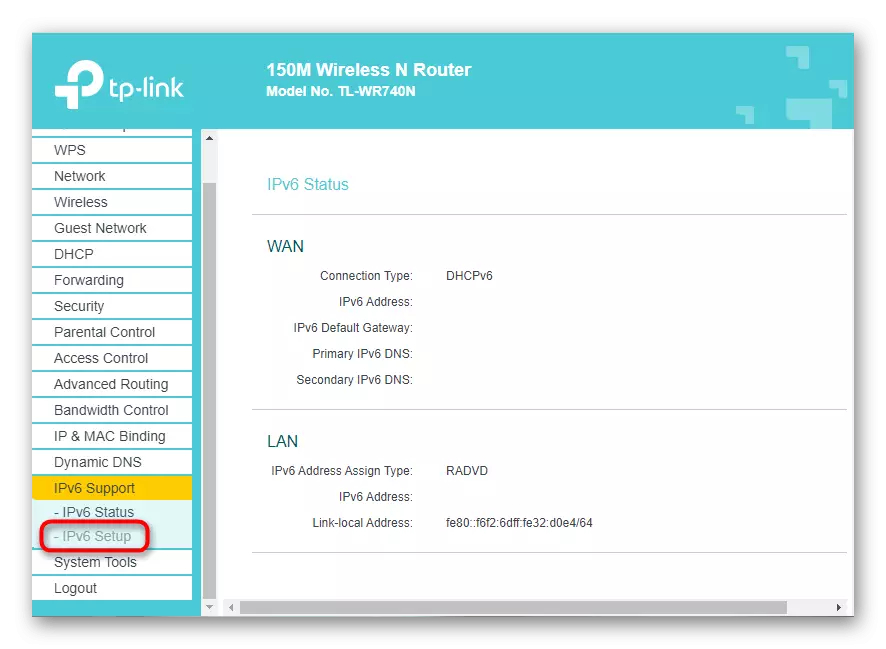
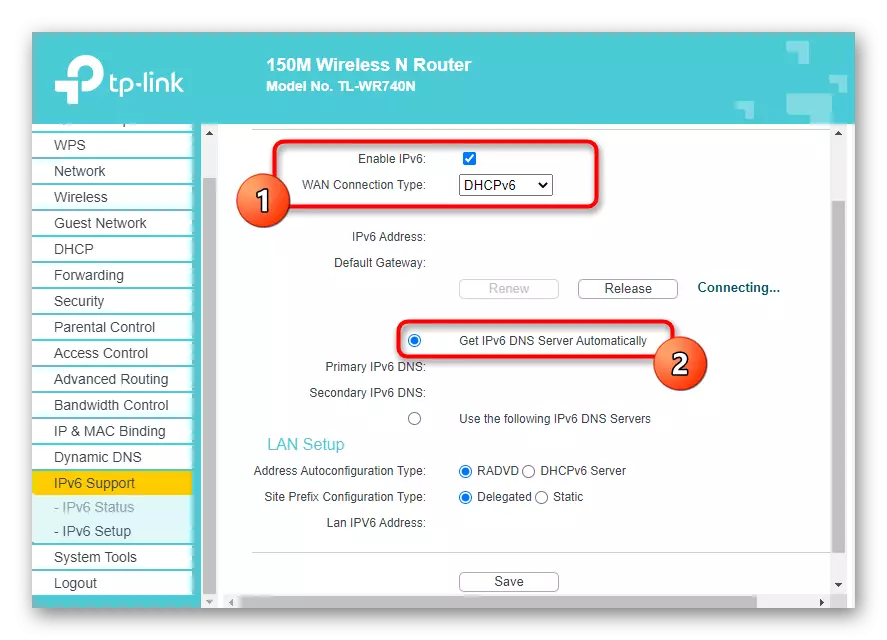
Роутер веб-интерфейсинин конфигурациясын сактоо жана бул тармак түзмөгүн өчүрүп күйгүзүңүз. Тармакка кайрадан байланышкан соң, "IPV6 тармакка кирбестен" экендигин "билүүгө болот, катаны чечүүгө жетишти.
4-ыкма: "көмөкчү IP кызматы" кызматын өчүрүү
"Көмөкчү IP кызматы" деп аталган система кызматы милдеттүү эмес, бирок активдүү режимде иштейт. Кээде анын иш-аракеттери IPV6 протоколунун иштешине кийлигишип, ал Интернетке кирүү каталарына алып келген каталарды алып келет. Сиз аны кол менен өчүрүлгөн өчүрүлгөн тейлөө менен текшере аласыз:
- "Баштоо" жана "Кызматтар" өтүнмөнү табуу үчүн издөө аркылуу ачыңыз.
- Тизмеде, "көмөкчү IP кызматын" табыңыз жана аны эки жолу чыкылдатыңыз.
- Кол менен баштоо түрүн белгилеп, кызматты аяктоо үчүн "Токтот" баскычын чыкылдатыңыз.
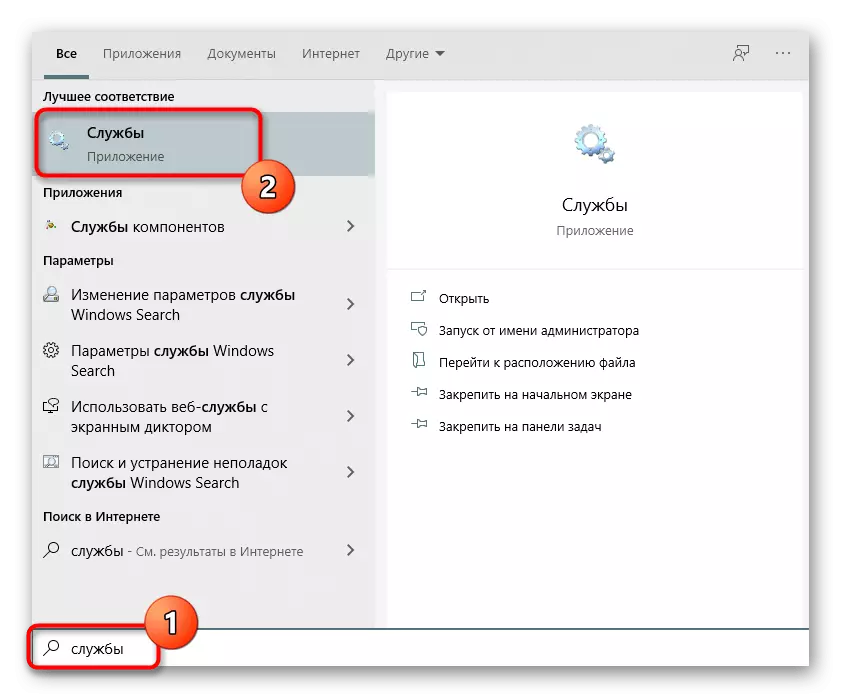
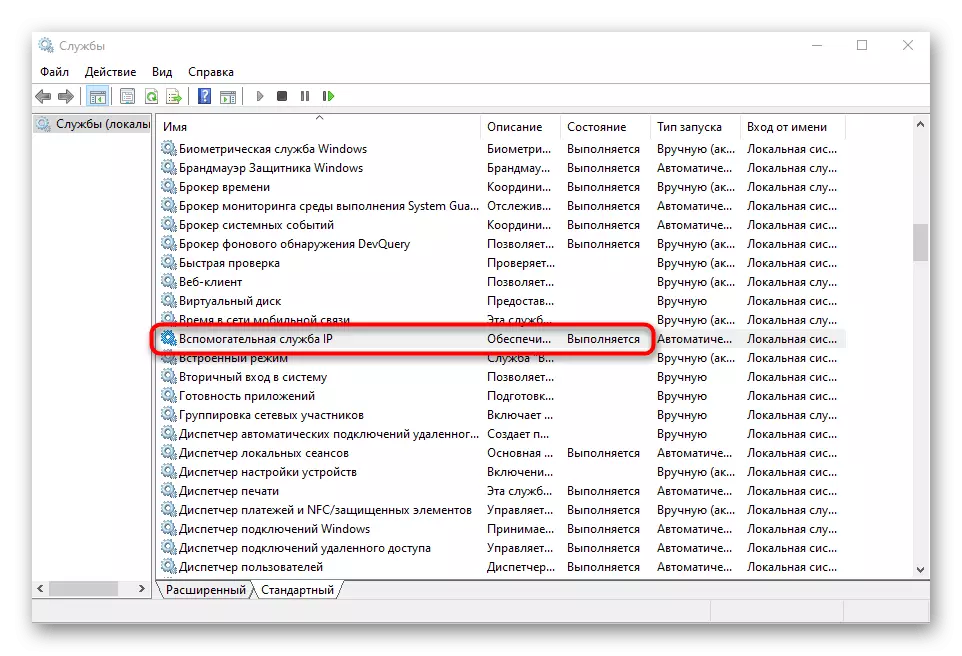
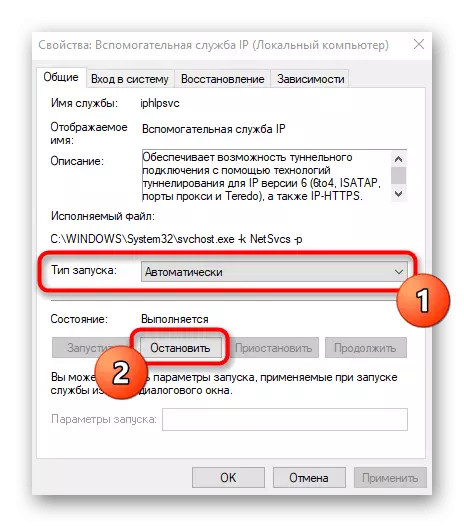
Өзгөртүү тутумун кайра жүктөө үчүн милдеттүү болот, ошондуктан өзгөрүүлөр күчүнө кириши үчүн.
5-ыкма: vpn жана прокси өчүрүү
VPN же прокси серверди колдонуу интернеттин тууралыгына терс таасирин тийгизиши мүмкүн, андыктан сиз ушул компоненттерди текшерип турушу керек. Стандарттык VPN жана прокси Windows 10 менен 10 ушундай болот:
- "Баштоо" аркылуу "параметрлерге" баруу.
- Ал жерден "Тармак жана Интернет" бөлүмүн тандаңыз.
- "VPN" категориясын ачып, VPN туташуулары жок экендигин текшериңиз. Зарыл болсо, аларды жок кылыңыз же ажыратыңыз.
- Параметрлердин автоматтык аныктамасын белгилөө менен ошол эле "прокси сервер" менен жасалат.
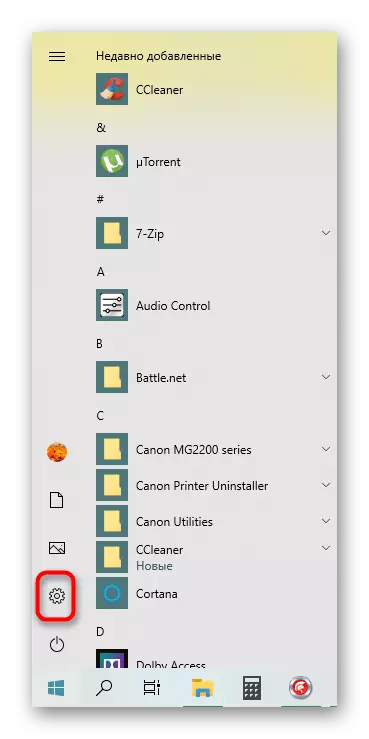
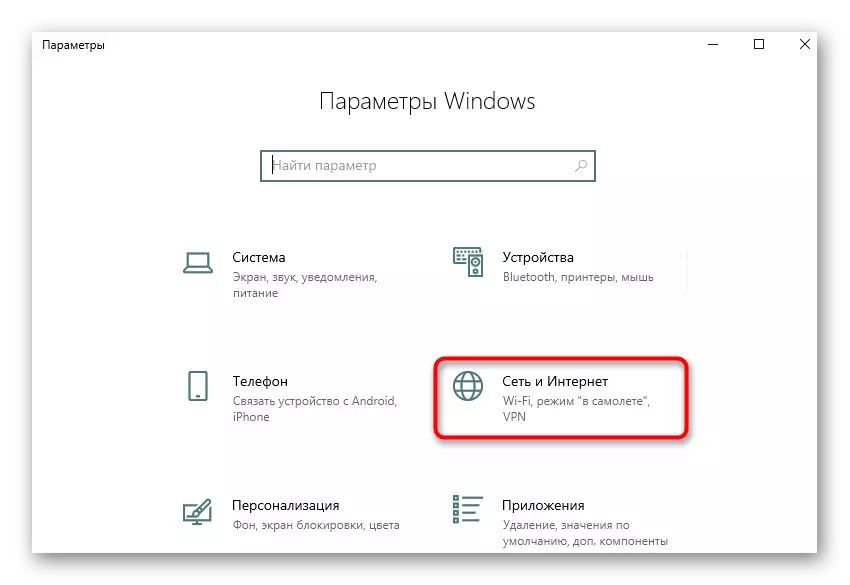
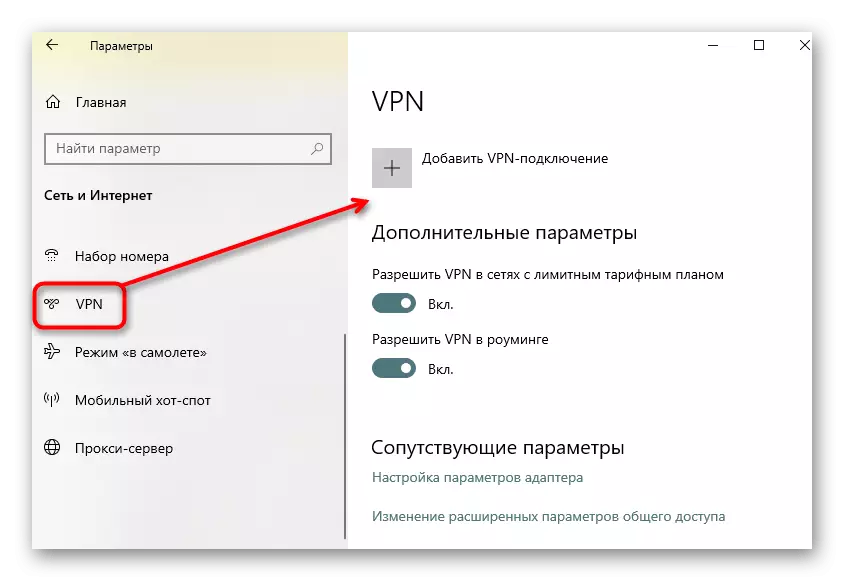
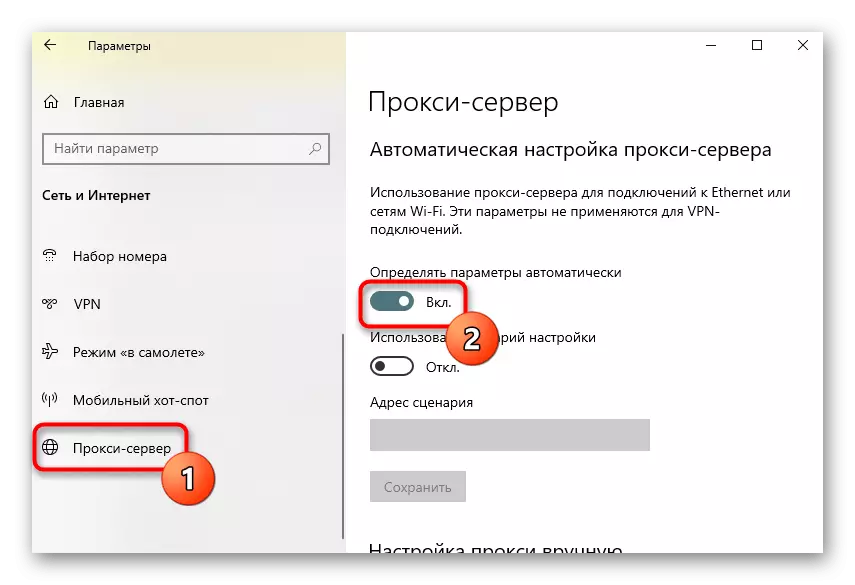
Эгерде биз прокси же VPN программаларын кол менен жүктөп алсак, анда аларды өчүрүү сунушталат. Бул үчүн программалык камсыздоонун жөндөөлөрүнө барып, аны иштен чыгарып, андан кийин тармактын ишин текшериңиз.
6-ыкма: Windows Firewallду ажыратуу
Сейрек эффективдүү болгон параметрлерге кайрылалы, бирок айрым учурларда жардам берет. Биринчиси - стандарттык терезелерди убактылуу өчүрүү, демейки эрежелери кириш жана чыгуучу IPV6 протоколун бөгөттөлүшү мүмкүн, бул тармакка туташууда көйгөйлөргө алып келет. Мындан ары көрсөтмөлөрдү берүү жөнүндө көбүрөөк маалымат алыңыз.
Кененирээк: Windows 10дон брандмауэрди өчүрүңүз
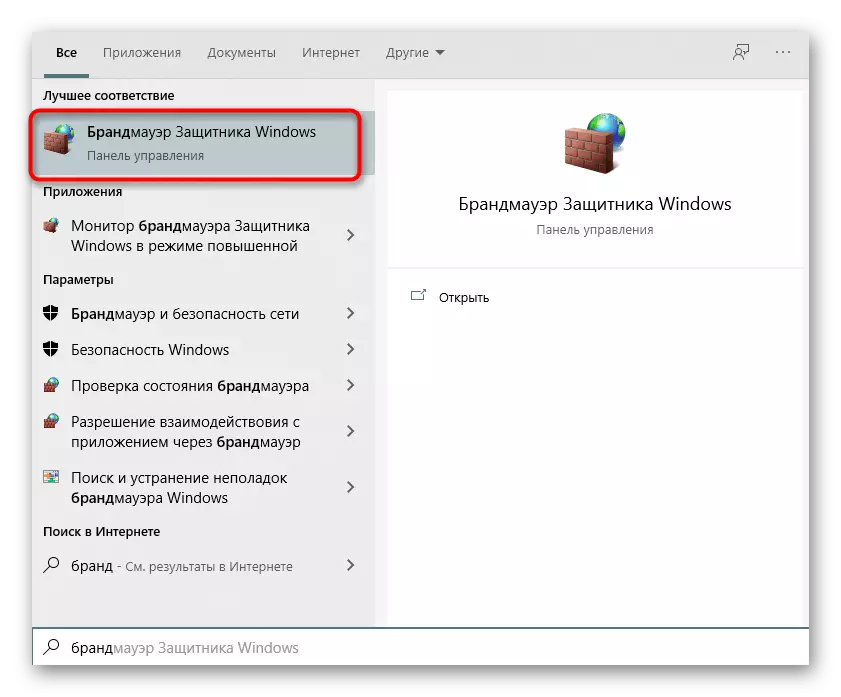
7-ыкма: Тармак адаптеринин орнотуулары боюнча протоколду текшерүү
Демейки, IPV6 Windows 10до колдоосу жандырылды, жана параметрлер талап кылынат. Бирок, кээде колдонуучу өзүн өзгөртө тургандыгын жана аягында каралып жаткан көйгөйгө алып келгенин унутуп коёт. Протоколдун конфигурациясын кол менен текшерип туруңуз.
- Бул үчүн "параметрлер" менюсу аркылуу "Тармакка жана Интернетке" баруу.
- "Статусу" биринчи бөлүмүндө, "адаптер жөндөөлөрүн орнотуу" плитканы чыкылдатыңыз.
- Активдүү туташууну көрсөтүп, IT боюнча PCM баскычын басыңыз жана "касиеттери" пунктун табыңыз.
- "IP версиясынын (TCP / IPV6)" белгисин орнотуп, ушул нерсеге чычкандын сол баскычы эки жолу чыкылдатыңыз.
- Эгерде IP жана DNS өндүрүү автоматтык режимде пайда болсо, анда бул терезени жапсаңыз, анда маркерди тиешелүү маанилерге түртүңүз.
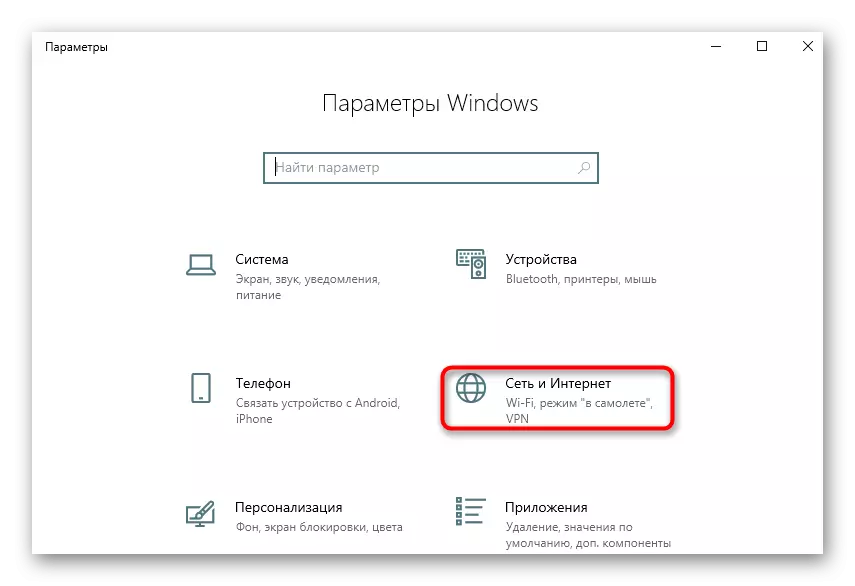
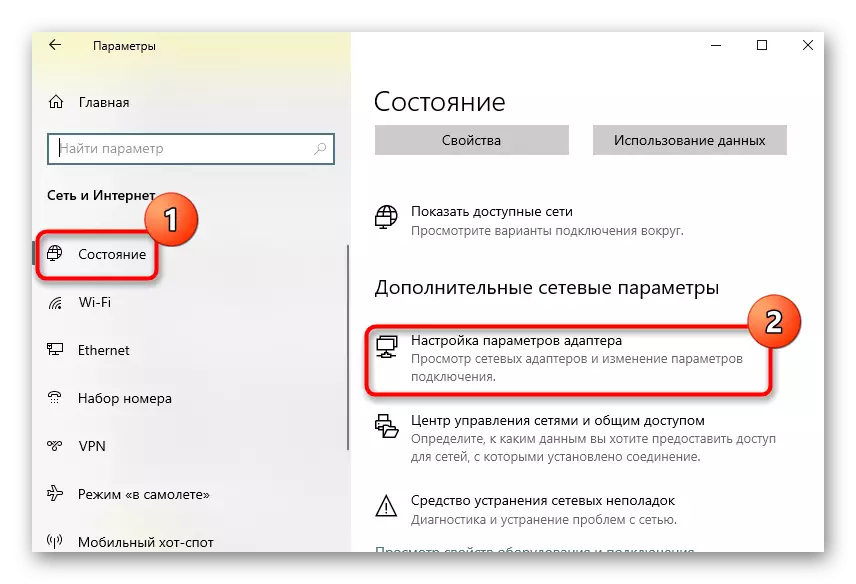
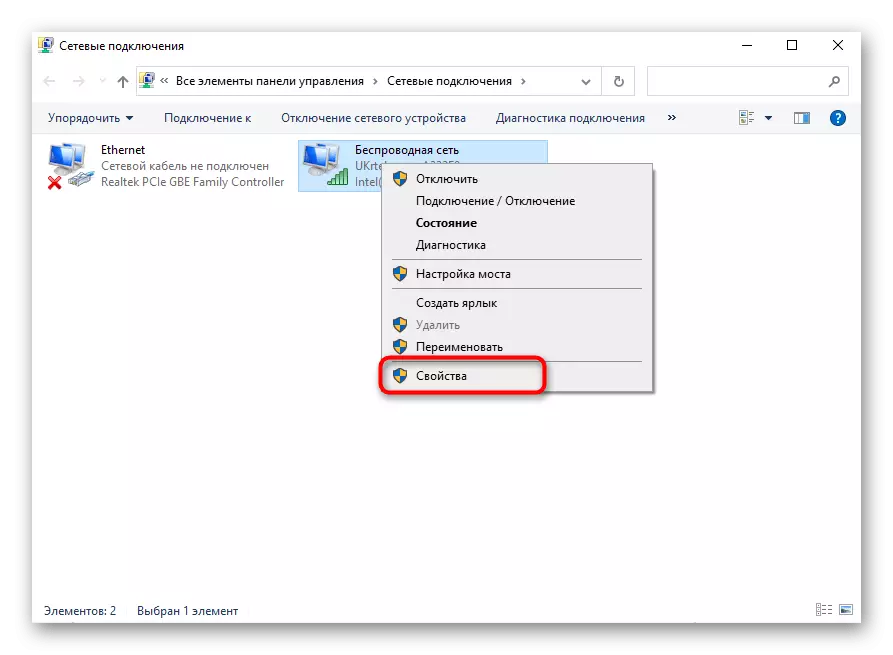
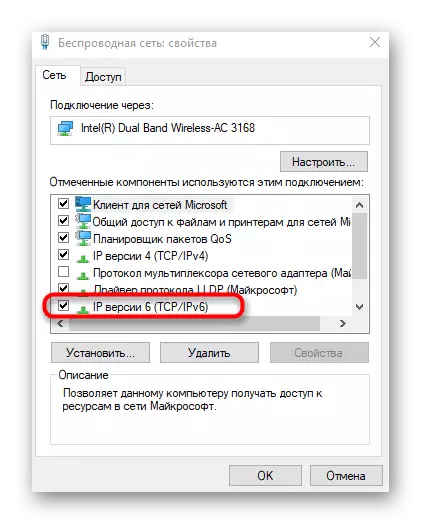
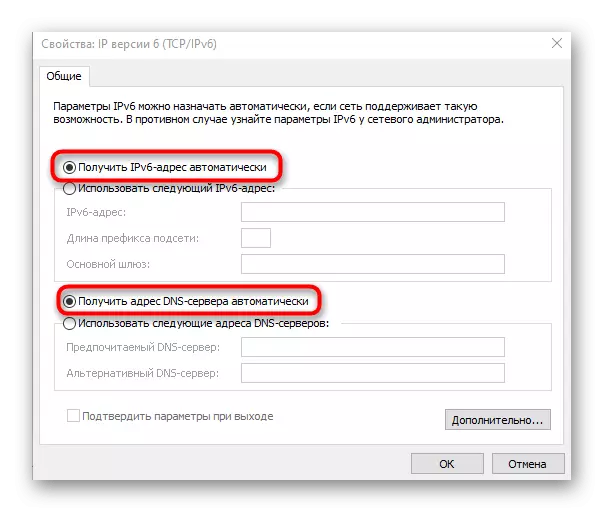
Бул иш-аракеттерди аткаргандан кийин, компьютерди өчүрүп-күйгүзүү керек, бул тармакка кайра туташуу жана Интернетти текшерип туруу жетиштүү.
8-ыкма: Тармак айдоочуларын жаңыртуу
Кээде тармакка жетишпеген же эскирген тармактын драйверлерине байланыштуу тармактын мүмкүнчүлүгү жок, бул Программанын деңгээлинде чыр-чатактардын көрүнүшүнө алып келет. Бул колдонуучу тарабынан сатып алынган тармактык адаптерлерге жана Wi-Fi модулдарына тиешелүү. Төмөндө айдоочуларды жаңыртуу жөнүндө маалыматты жаңыртуу, бул ишти жүзөгө ашырууну жана мындай натыйжа бергендигин билүү үчүн төмөнкү шилтемелерди кароону сунуштайбыз.
Кененирээк:
Тармак картасы үчүн издөө жана орнотуу
Windows 10дагы тармактык адаптер үчүн программаны орнотуу
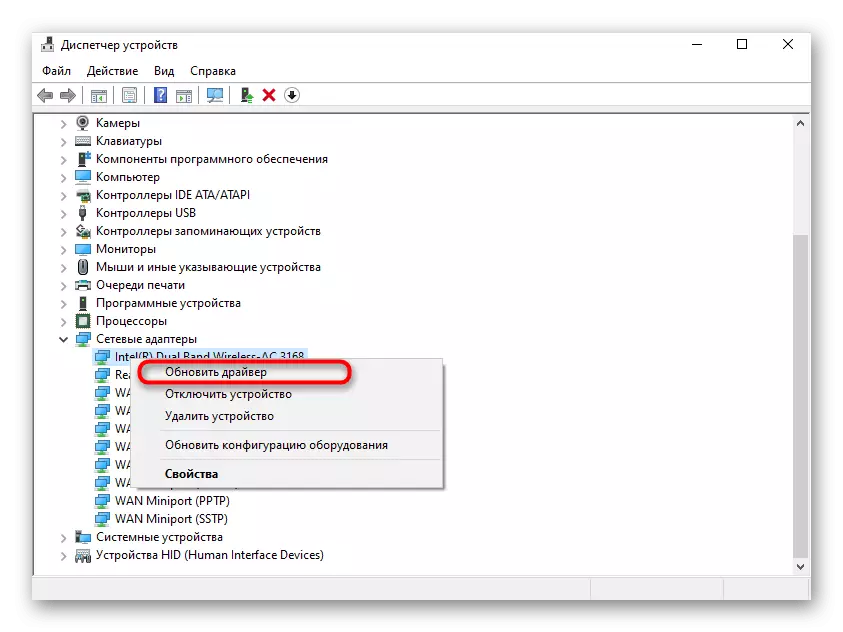
Эгерде жогоруда айтылгандардын эч нерсеси болсо, анда ал өзүнүн провайдеринин техникалык колдоосуна түздөн-түз колдонулат, деталдагы кырдаалды сүрөттөйт. Балким, сапта же конкреттүү кардарлар менен көйгөйлөр бар болчу. Маалыматтан кийин, Интернет кызматын камсыздоочу сигнал сапатын эки жолу текшерип, алар болсо, катаны чечиши керек.
